1、运行nginx
1、安装nginx
$ sudo apt-get install nginx
Ubuntu安装之后的文件结构大致为:
所有的配置文件都在/etc/nginx下,并且每个虚拟主机已经安排在了/etc/nginx/sites-available下
程序文件在/usr/sbin/nginx
日志放在了/var/log/nginx中
并已经在/etc/init.d/下创建了启动脚本nginx
默认的虚拟主机的目录设置在了/var/www/nginx-default (有的版本 默认的虚拟主机的目录设置在了/var/www, 请参考/etc/nginx/sites-available里的配置)
2、启动nginx
$ sudo /etc/init.d/nginx start
测试,访问 http://localhost/
若出现welcome界面,则可以继续下一步,否则,google相应错误解决
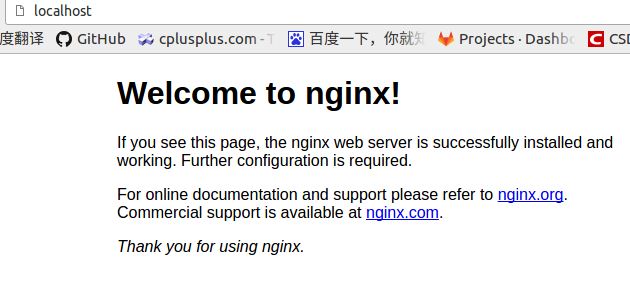
2、配置mysql和php
1、安装mysql
$ sudo apt-get install mysql-server
$ sudo apt-get install mysql-client
2、安装php
$ sudo apt-get install php-cli php-cgi php-mysql
3、安装FastCgi
sudo apt-get install php-fpm
3、配置nginx
修改nginx的配置文件:/etc/nginx/sites-available/default 修改主机名
server_name localhost;
修改index的一行修改为:
index index.html index.htm index.nginx-debian.html index.php;
去掉下面部分的注释,换成下面的文本,用于支持 php 脚本:
location ~ \.php$ {
include snippets/fastcgi-php.conf;
# With php7.0-cgi alone:
# fastcgi_pass 127.0.0.1:9000;
# With php7.0-fpm:
fastcgi_pass unix:/run/php/php7.0-fpm.sock;
}
重新启动nginx:
/etc/init.d/nginx stop
/etc/init.d/nginx start
启动fastcgi php:
spawn-fcgi -a 127.0.0.1 -p 9000 -C 10 -u www-data -f /usr/bin/php-cgi
为了让php-cgi开机自启动: Ubuntu开机之后会执行/etc/rc.local文件中的脚本 所以我们可以直接在/etc/rc.local中添加启动脚本。 spawn-fcgi -a 127.0.0.1 -p 9000 -C 10 -u www-data -f /usr/bin/php-cgi 添加到语句:exit 0 前面才行
创建、测试phpinfo:
sudo gedit /var/www/html/info.php
写入
<?php phpinfo(); ?>
保存退出,测试,打开:http://localhost/info.php
没有报错,则测试成功。
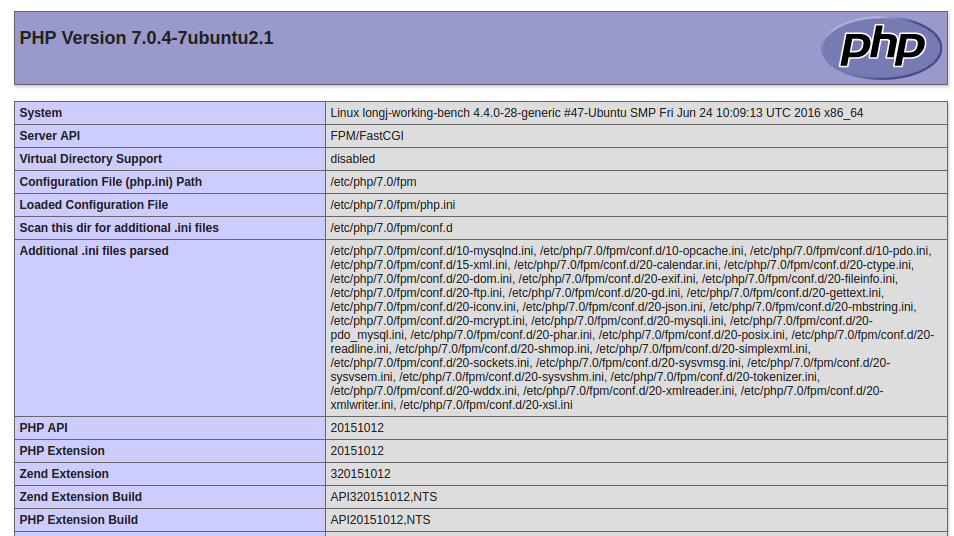
4、配置phpmyadmin
1、安装apache2
sudo apt-get install apache2
检测安装是否成功: 在浏览器输入:127.0.0.1或locahost.浏览器上出现内容并有It works.说明安装成功!
2、安装phpmyadmin
$ sudo apt-get install phpmyadmin
$ sudo apt-get install php-mbstring
$ sudo apt-get install php-gettext
建立/var/www/html 下的软链接
$ sudo ln -s /usr/share/phpmyadmin /var/www/html/phpmyadmin
修改php配置文件
cd /etc/php/7.0/cgi
sudo gedit php.ini
修改cgi.fix_pathinfo=1 为 cgi.fix_pathinfo=0
并且把这一行前面的注释给去掉
重启apache
$ sudo /etc/init.d/apache2 restart
重启nginx
sudo /etc/init.d/nginx restart
打开浏览器,打开localhost/phpmyadmin/,输入用户和密码,即可使用phpmyadmin。


